Mac에서 품질 손실 없이 JPEG를 압축하는 방법
사람들은 영원히 간직하고 싶은 순간을 사진으로 찍는 것을 좋아합니다. 이로 인해 시간이 지남에 따라 휴대폰 갤러리에 수천 장의 사진이 저장되는데, 나중에 저장 공간이 부족하여 컴퓨터로 전송해야 하는 경우가 있습니다. 하지만 사진을 Mac으로 전송하면 저장 공간을 차지하지 않을까요?
Mac에서 JPEG 이미지를 압축하고 크기를 줄이면 확실히 그렇지 않습니다. 어떻게 하는지 궁금하신가요? 아래에서 Mac에서 JPEG 파일 크기를 줄이는 방법을 알아보세요.
1 부 : HitPaw Univd를 사용하여 Mac에서 JPEG 파일 크기를 줄이는 방법?
Mac에서 jpeg 파일 크기를 축소하는 방법에 대해 이야기할 때, 가장 먼저 떠오르는 최고의 옵션은 HitPaw Univd (HitPaw Video Converter)입니다. 이 서비스는 모든 작업에서 놀라울 정도로 훌륭하며, 여러분도 이에 대해 조금 읽어보고 싶을 것입니다. 자, 여기 있습니다.
히트포 비디오 컨버터란 무엇인가요?
JPEG 파일 크기를 축소하는 뛰어난 품질의 소프트웨어가 여러 개 있습니다. HitPaw 비디오 컨버터는 JPEG 파일 크기 줄이기 Mac 소프트웨어로, 우리 목록에서 1위를 차지했습니다. 이 서비스는 지능형 손실 압축 알고리즘을 사용하여 모든 JPEG, PNG 또는 WebP 이미지의 크기를 스마트하게 줄이고 품질 손실 없이 이미지를 압축하는 데 도움이 되기 때문입니다.
히트포 비디오 컨버터의 특징
- HEIC(iPhone) 또는 Raw 이미지를 품질 저하 없이 JPEG/PNG로 일괄 변환합니다.
- 최적의 품질을 스마트하게 유지하면서 이미지를 압축하고 크기를 조정하는 데 도움이 됩니다,
- 텍스트 또는 이미지 워터마크를 대량으로 추가하여 이미지를 보호하세요.
- 이 서비스는 일괄 변환 기능을 통해 수천 장의 사진을 한 번에 변환하거나 압축할 수 있어 많은 시간을 절약할 수 있습니다.
HitPaw 동영상 변환기에서 이미지 압축기를 사용하는 단계
HitPaw Univd를 사용하여 Mac에서 JPEG 파일 크기를 줄이는 방법이 궁금하신가요? 아래의 간단한 단계를 따르세요.
1 단계:컴퓨터에 HitPaw Univd를 다운로드하여 설치합니다.
2 단계:컴퓨터에서 HitPaw 동영상 변환기를 실행합니다. 도구 상자에서 비디오/이미지 압축기 기능을 선택합니다.

3 단계:이미지 탭에서 '이미지 추가' 아이콘을 클릭하여 서비스에 이미지를 추가하여 압축합니다.

4 단계:완료되면 파일에서 톱니바퀴 아이콘을 클릭하여 적절한 압축 및 품질 수준을 선택합니다.

5 단계:형식 옵션 목록에서 JPEG 형식을 선택하고 확인 버튼을 탭하여 설정을 저장합니다. 왼쪽 하단에서 압축 수준을 선택합니다. 파일의 모든 이미지에 적용됩니다.

6 단계:압축 크기와 형식을 선택했으면 '모두 압축' 버튼을 클릭하여 모든 이미지의 압축을 한 번에 시작합니다. 출력 폴더에서 압축된 이미지에 액세스할 수 있습니다.

2부: 미리보기 앱을 통해 Mac에서 JPEG 크기를 줄이는 방법은 무엇인가요?
Mac에서 JPEG를 작게 만드는 방법을 알고 싶다면 미리보기 앱을 사용하는 것도 좋은 방법입니다. 미리보기는 MacOS에 내장된 사진 편집 응용 프로그램으로, 다양한 기능을 이용할 수 있습니다. 여러 가지 뛰어난 기능 중 JPEG를 압축하는 기능도 그중 하나입니다.
이 서비스는 훌륭하며, 이 응용 프로그램을 사용하여 Mac에서 JPEG의 크기를 줄이는 방법이 궁금하다면 다음 단계를 따르세요.
미리보기 앱을 사용하여 Mac에서 JPEG 크기를 줄이는 단계
미리보기 앱을 사용하여 JPEG Mac의 크기를 줄이는 방법은 다음과 같습니다. 단계는 간단하며 소프트웨어를 탐색하는 것이 어렵지 않습니다:
- 런치패드를 클릭하고 미리보기 애플리케이션을 엽니다.
- 파일 > 열기를 선택한 다음 압축할 JPEG 사진을 선택합니다.
- 그런 다음 도구를 탭하고 '크기 조정'을 선택합니다.
- 원하는 대로 이미지의 너비와 높이를 픽셀 단위로 조정합니다. 소프트웨어는 '결과 크기' 섹션에 새 크기의 예상치를 표시합니다.
- '이미지 리샘플링 옵션'을 선택하고 '확인'을 선택합니다.
이 단계를 수행하면 미리보기를 사용하여 JPEG Mac의 크기를 줄이는 방법에 대한 질문이 해결됩니다.
3부: Mac 온라인에서 JPEG 파일 크기를 줄이는 방법?
HitPaw와 미리보기 애플리케이션은 모두 JPEG 이미지를 압축하는 훌륭한 도구이지만, 때때로 사용자는 웹을 통해 온라인에서 Mac에서 JPEG 크기를 줄이는 방법을 검색합니다. 온라인에서 Mac에서 JPEG 크기를 줄이는 방법에 대해서도 알고 싶은 분들을 위해 몇 가지 옵션을 준비했습니다.
1. 압축JPEG
CompressJPEG는 Mac에서 JPEG 크기를 축소하는 방법을 해결할 수 있는 훌륭한 온라인 도구입니다. 다음은 사용자가 이 온라인 도구를 사용하여 JPEG 이미지를 원하는 크기로 압축하는 방법입니다:
- 파일 업로드 버튼을 탭하여 JPEG 파일을 업로드하거나 해당 필드에 파일을 끌어다 놓기만 하면 됩니다.
- 업로드하면 이 도구는 이미지의 인텔리전스를 기반으로 각 이미지에 가장 적합한 압축률을 결정합니다. 이 비율은 대기열의 썸네일에 표시됩니다. 이미지의 압축률이 더 높거나 낮아야 한다고 생각되면 그에 따라 조정할 수 있습니다.
- 조정이 만족스러우면 '적용' 버튼을 탭합니다. 압축하려는 다른 모든 이미지에 대해서도 동일한 단계를 반복합니다.
- 완료되면 '모두 다운로드' 버튼을 누릅니다. 압축된 모든 JPEG 이미지가 담긴 ZIP 아카이브를 받게 됩니다.
2. TinyPNG
온라인 도구를 통해 Mac에서 JPEG를 압축하는 방법을 생각할 때 사용할 수 있는 또 다른 훌륭한 서비스는 TinyPNG입니다. TinyPNG 도구를 사용하여 Mac에서 JPEG를 압축하는 방법은 다음과 같습니다.
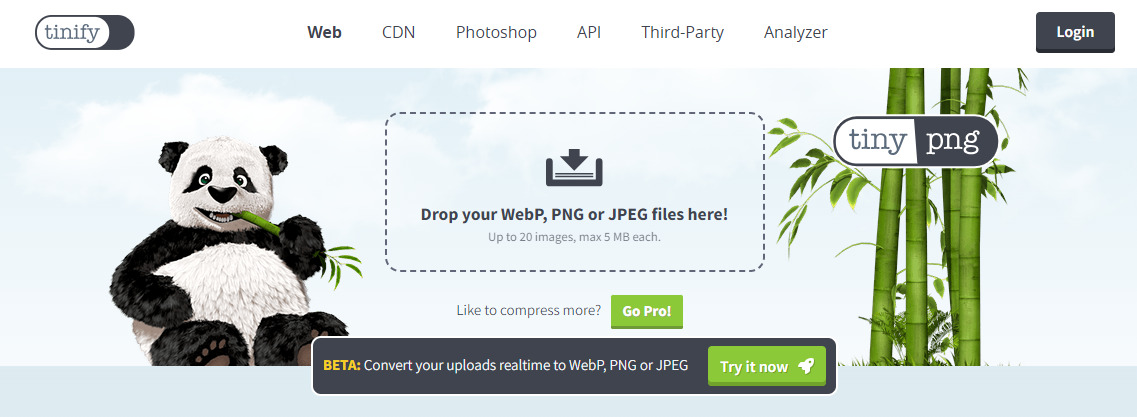
- TinyPNG 웹사이트의 이미지 필드에 JPEF 파일을 끌어다 놓습니다.
- 이 서비스는 최대 20개의 이미지를 동시에 압축할 수 있으며, 이미지 크기를 각각 최대 5MB까지 효율적으로 억제합니다.
- 완료되면 사용자는 압축된 이미지를 다운로드하여 시스템에 저장할 수 있습니다.
Mac에서 JPEG를 압축하는 방법에 대한 자주 묻는 질문
Q1. Mac에서 화질을 잃지 않고 JPEG의 크기를 줄이려면 어떻게 해야 하나요?
A1. Mac 자체에는 사용자가 품질 저하 없이 JPG 이미지의 크기를 줄일 수 있는 미리보기 애플리케이션이 있습니다. 그 외에도, 사용자는 Mac에서 JPEG 파일을 작게 만드는 방법에 대해 혼란스러울 때 더 나은 품질의 사진을 압축하기 위해 HitPaw Univd와 같은 다른 도구의 도움을 받을 수도 있습니다.
Q2. Mac에서 JPEG 파일을 압축할 수 없는 이유는 무엇인가요?
A2. Mac 시스템에서 파일과 폴더를 압축할 수 없는 경우, 해당 항목에 대한 권한 설정을 확인하여 Mac에서 JPEG 크기 줄이기를 계속하는 것이 좋습니다.
결론
Mac에서 JPEG를 압축하는 방법'이 궁금하신 분이라면, 이 기사가 다양한 방법을 이해하는 데 도움이 되었기를 바랍니다. 여러 가지 옵션을 언급했지만, 이 프로세스를 수행하는 데 가장 접근하기 쉽고 권장되는 방법 중 하나는 HitPaw Univd (HitPaw Video Converter)입니다.











 HitPaw VikPea
HitPaw VikPea HitPaw FotorPea
HitPaw FotorPea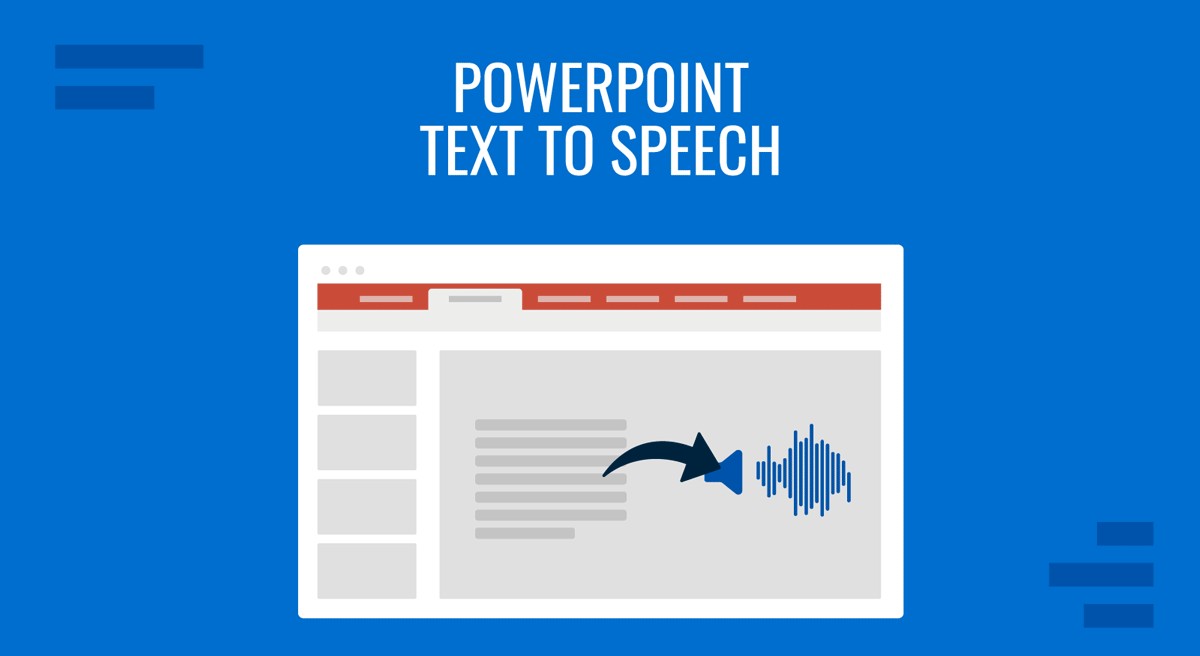

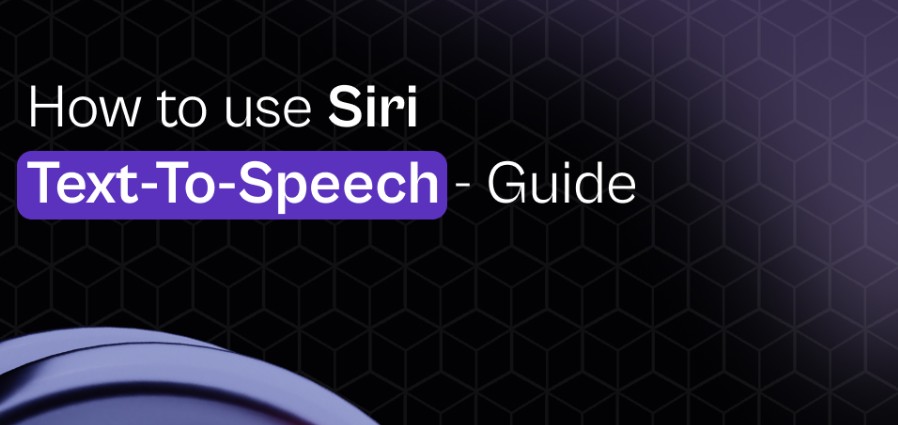

기사 공유하기:
제품 등급 선택:
김희준
편집장
새로운 것들과 최신 지식을 발견할 때마다 항상 감명받습니다. 인생은 무한하지만, 나는 한계를 모릅니다.
모든 기사 보기댓글 남기기
HitPaw 기사에 대한 리뷰 작성하기